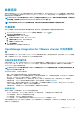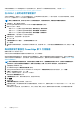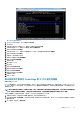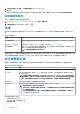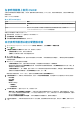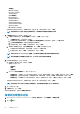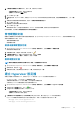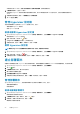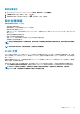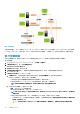Users Guide
• 系統資訊
• Memory Settings
• Processor Settings
• SATA Settings
• UEFI 開機設定
• One-Time Boot
• Integrated Devices
• Slot Disablement
• Serial Communication
• System Profile Settings
• System Security
• Miscellaneous Settings
待某類別的所有更新完成之後,若要儲存變更,請按下一步,若要取消變更,則按一下取消。
註: 如需詳細的 BIOS 資訊 (包括設定選項與說明),請參閱所選伺服器的
硬體擁有者手冊
。
9. 在開機順序頁面執行下列步驟,然後按下一步:
a. 若要顯示開機順序選項,請展開開機順序,然後按一下編輯,進行以下更新:
i. 在開機模式清單中,選取 BIOS 或 UEFI。
ii. 若要變更顯示的開機裝置順序,請在檢視清單的開機裝置順序底下選取裝置,然後按一下上移或下移。
iii. 選取啟用開機順序重試,好讓伺服器自動重試開機順序。
iv. 若要套用變更,請按一下確定,若要取消變更,則按一下取消。
b. 若要顯示硬碟機順序選項,請展開硬碟機順序,按一下編輯。然後更新下列項目:
i. 若要變更顯示的硬碟機順序,請選取裝置,然後按一下上移或下移。
ii. 若要套用變更,請按一下確定,若要取消變更,則按一下取消。
註: 如果是 Dell 第 13 代 PowerEdge 伺服器,則只會顯示硬體設定檔的目前開機模式詳細資料。
註: 如果目標機器中的開機模式設定為 UEFI,則 OMIVV 的作業系統部署會失敗。
10. 在 iDRAC 設定頁面中,執行下列步驟:
a. 展開類別以顯示設定選項,然後按一下編輯:
請更新下列其中一項:
• 網路設定
• 網路
• 虛擬媒體
b. 在 iDRAC 本機使用者清單底下,執行下列其中一項:
• 新增使用者 — 手動輸入 iDRAC 使用者和必填資訊。完成後,若要套用變更,請按一下套用,若要取消,則按一下取消
• 刪除使用者 — 刪除所選的使用者。若要選取使用者,請使用滑鼠,然後按一下刪除。若要確認刪除,請按一下是。
• 編輯使用者 — 手動編輯 iDRAC 使用者的資訊。完成後,若要套用設定,請按一下套用,若要取消,則按一下取消。
待某類別的所有更新完成之後,若要儲存變更,請按下一步,若要取消變更,則按一下取消。
註: 如需詳細的 iDRAC 資訊 (包括設定選項與說明),請參閱所選伺服器的
iDRAC 使用者指南
。
11. 按一下 Next (下一步)。
12. 在摘要頁面中,按一下完成。
設定檔便會自動儲存,並顯示在硬體設定檔視窗中。
複製新的硬體設定檔
1. 在 OpenManage Integration for VMware vCenter 的管理 > 部署標籤上,選取部署範本 > 硬體設定檔。
2. 按一下
圖示。
86 部署 Hypervisor